Windows 11/10에서 Windows 부팅 관리자 활성화 또는 비활성화
- 王林앞으로
- 2024-02-19 13:09:031730검색
이 문서에서는 Windows 11/10에서 Windows 부팅 관리자를 활성화하거나 비활성화하는 여러 가지 방법을 보여줍니다.
Windows 부팅 관리자(BOOTMGR)는 부팅 환경 구성, 부팅 순서 관리 및 부팅 오류 처리를 담당하는 Windows 운영 체제의 중요한 구성 요소입니다. 사용자가 시작하거나 다시 시작할 때 로드할 운영 체제를 선택할 수 있으므로 여러 운영 체제가 설치된 PC에 특히 유용합니다.
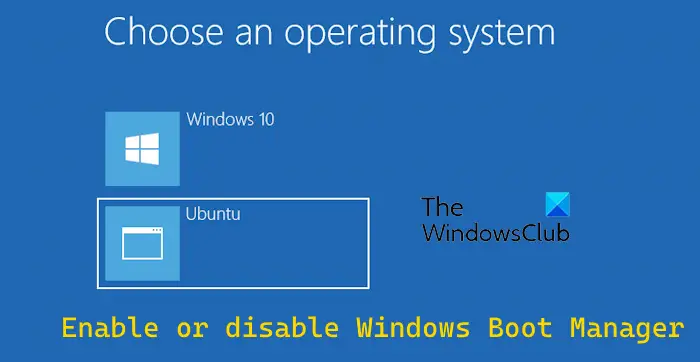
시스템 시작 속도를 높이려면 Windows 부팅 관리자를 비활성화하여 시작 시간을 줄일 수 있습니다. 이는 권장되는 방법은 아니지만 부팅 속도를 크게 향상시킬 수 있습니다. 또한 Bootmgr에 표시되는 기간을 편집할 수 있습니다.
Windows 11/10에서 Windows 부팅 관리자를 활성화 또는 비활성화
Windows 11/10에서 Windows 부팅 관리자를 활성화 또는 비활성화하는 방법은 다음과 같습니다.
1] 명령 프롬프트를 사용하여 Windows 부팅 관리자를 활성화 또는 비활성화합니다
명령줄 인터페이스를 통해 Windows 부팅 관리자를 활성화하거나 비활성화할 수 있습니다. 명령 프롬프트에 적절한 명령을 입력하면 됩니다.
먼저 관리자 권한으로 명령 프롬프트를 실행하세요. Windows 검색에 cmd를 입력한 다음 마우스 오른쪽 버튼을 클릭하고 "관리자 권한으로 실행"을 선택하여 명령 프롬프트 응용 프로그램을 찾을 수 있습니다.
이제 다음 명령을 하나씩 입력하세요.
으아악 으아악참고: 위 명령에서 시간 초과 값은 부팅 관리자가 표시되는 기간(초)을 결정합니다.
부팅 관리자를 완전히 비활성화하려면 다음 명령을 입력하고 Enter 버튼을 누르세요.
으아악부팅 관리자를 다시 활성화하려면 위 명령에서 시간 초과 값을 늘리면 됩니다.
2] 시스템 속성을 사용하여 Windows 부팅 관리자를 활성화 또는 비활성화합니다
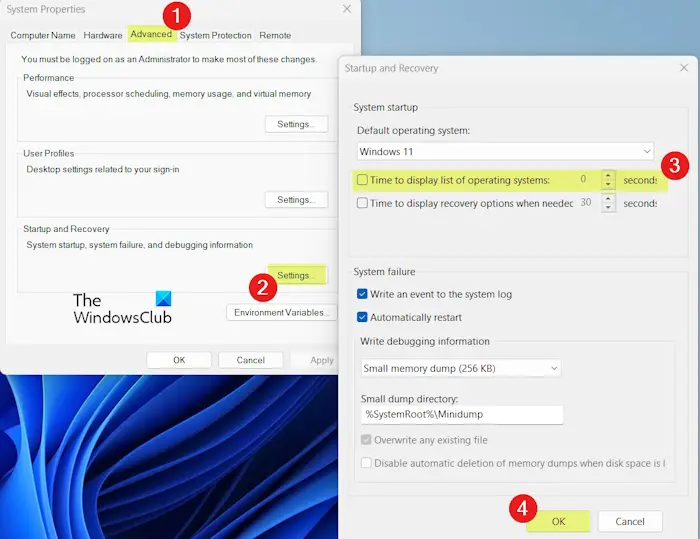
Windows 부팅 관리자를 편집하는 또 다른 방법은 시스템 속성을 이용하는 것입니다. 이 유틸리티를 사용하여 Bootmgr을 활성화하거나 비활성화할 수 있습니다. 이를 달성하는 단계는 다음과 같습니다.
먼저 Win+R을 사용하여 실행 명령 상자를 열고 열기 필드에 sysdm.cpl을 입력하여 시스템 속성 창을 빠르게 시작하세요.
이제 고급 탭으로 이동하여 시작 및 복구 섹션에서 설정 버튼을 클릭하세요.
그런 다음 운영 체제 목록 표시 시간 확인란을 선택 취소하여 부팅 관리자를 비활성화하고 확인 버튼을 클릭하세요. 이제 PC를 다시 시작하면 Windows 시작 관리자 화면이 표시되지 않습니다.
Windows 부팅 관리자가 표시되는 시간을 수정하려면 운영 체제 시간 표시 목록 상자를 선택하고 원하는 시간(초)을 입력하면 됩니다.
완료되면 확인을 누른 다음 적용>확인 버튼을 클릭하여 변경 사항을 저장하고 시스템 속성 창을 닫습니다.
3] 시스템 구성 도구를 통해 Windows 부팅 관리자를 활성화 또는 비활성화합니다
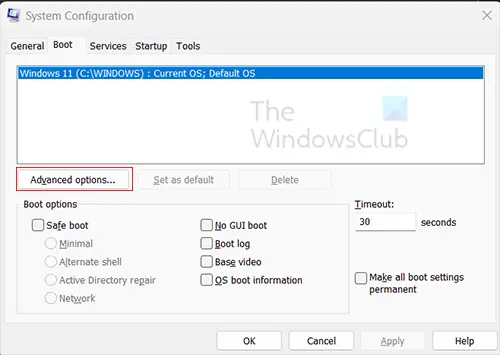
Bootmgr을 활성화, 비활성화 또는 수정하는 또 다른 방법은 시스템 구성 도구를 사용하는 것입니다. 그것이 어떻게 완료되었는지 봅시다.
먼저 실행 대화 상자를 호출하고 열기 상자에 msconfig를 입력하여 시스템 구성을 시작합니다.
다음으로 부팅 탭으로 이동합니다.
이제 원하는 부팅 시간 값을 초 단위로 입력하여 시스템 부팅 시 Windows 부팅 관리자의 지속 시간을 수정하세요.
Windows 부팅 관리자를 비활성화하려면 시간 제한 상자에 0을 입력하세요. 그렇지 않으면 30, 40 등과 같은 값을 입력할 수 있습니다.
완료되면 적용>확인 버튼을 클릭하여 수정 사항을 적용하고 창을 닫습니다.
위 내용은 Windows 11/10에서 Windows 부팅 관리자 활성화 또는 비활성화의 상세 내용입니다. 자세한 내용은 PHP 중국어 웹사이트의 기타 관련 기사를 참조하세요!

